Hướng dẫn đăng nhập Hosting thông qua giao thức FTP
FTP là một khái niệm rất quan trọng vì trong suốt thời gian sử dụng host để làm website, bạn sẽ cần sử dụng FTP để tiện lợi hơn trong việc upload/quản lý các tập tin và thư mục lên host thay vì sử dụng tính năng File Manager có trong Cpanel rất rườm rà và bất tiện. Khi sử dụng Cpanel bạn cũng sẽ không thấy các tập tin hệ thống có tên là .htaccess, do đó chúng ta sẽ cần sử dụng FTP để quản lý dữ liệu trên ổ cứng của host.
Để thuận tiện cho việc quản lý hosting, bảo hành và hỗ trợ dịch vụ, VIETWAVE cung cấp cho khách hàng thông tin đăng nhập Hosting qua phương thức FTP khi có yêu cầu
Cách kết nối vào FTP
Để kết nối vào FTP trên host bạn cần phải sử dụng một ứng dụng chuyên làm việc này, nó được gọi là FTP Client. Hiện nay, bạn có thể sử dụng phần mềm FileZilla vì đây là FTP Client miễn phí tốt nhất hiện tại, hỗ trợ hầu hết mọi hệ điều hành hiện nay.
link tải FileZilla: https://filezilla-project.org
Sau khi cài đặt phần mềm FileZilla vào máy, bạn khởi động nó lên sẽ có giao diện như sau:

- Host: Địa chỉ host hoặc IP của host cần truy cập, hãy điền tên miền website của bạn vào.
- Username: Tên username truy cập vào host
- Password: Mật khẩu truy cập vào host
- Port: Cổng kết nối, cổng của giao thức FTP là 21, bạn không cần điền cũng được vì mặc định nó đã là 21
Thông tin host vietwave gửi khách hàng có dạng như sau:

Tiến hành điền chính xác các thông tin trên vào FileZilla:

Điền xong các thông tin đó, các bạn ấn vào nút Quickconnect để bắt đầu kết nối. Nếu tên miền của bạn chưa đăng ký SSL sẽ xuất hiện thông báo sau, click ok để bỏ qua cảnh báo
.jpg)
Kết nối thành công nó sẽ hiển thị ra như thế này.

Trong đó, bên tay trái Local site là các dữ liệu trên máy tính và bên tay phải Remote site là các dữ liệu trên host. Bạn thấy thư mục public chứ, đó là thư mục gốc trên host, nhấp vào bạn sẽ thấy các tập tin và thư mục trên host của mình hiện ra.
Lưu ý: không xóa 2 thư mục mặc định trong Remote site là phpadmin và tmp

Tạm thời bạn chỉ cần biết các thông tin như trên thôi là đã đủ để quản trị website của mình rồi.


.jpg)
.jpg)
.jpg)
.jpg)
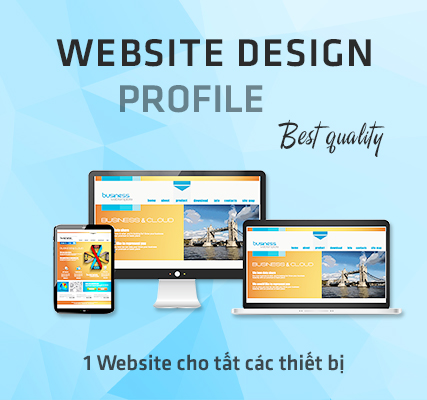

.jpg)



.jpg)


.png)
.png)


.jpg)


.png)
.png)
.png)

.png)




.png)
.png)
